Como corrigir o problema de detecção de dispositivos iOS
Se o Syncios não reconhecer o seu iPhone quando conecta seu telefone, pode ser devido a uma das seguintes razões:
Siga as etapas abaixo para corrigir o problema de detecção do iOS no Syncios.
parte 1: O iOS atual é anterior ao iOS 5.0
Atualmente, Syncios suporta apenas dispositivos iOS 5-11. Verifique os dispositivos suportados detalhados abaixo:
| iOS Devices - iOS 5, iOS 6, iOS 7, iOS 8, iOS 9 & iOS 10 | ||||
|---|---|---|---|---|
| iPhone | iPhone 3G, iPhone 3GS, iPhone 4, iPhone 4S, iPhone 5, iPhone 5C, iPhone 5S, iPhone 6, iPhone 6 Plus, iPhone 6s, iPhone 6s Plus, iPhone SE, iPhone 7, iPhone 7 Plus | |||
| iPad | iPad, iPad 2, The New iPad, iPad mini, iPad with Retina display, iPad mini with Retina display, iPad Air, iPad Air 2, iPad mini 3, iPad mini 4, iPad Pro | |||
| iPod | iPod touch (the 1-6 generation) | |||
Note: Atualmente, o Syncios adiciona suporte de gerenciamento de mídia a iPod Classic , que permite importar / exportar arquivos de mídia entre iPod Classic e PCd PC.
parte 2: O Syncios Manager falhou ao fazer o download de arquivos.
Geralmente, o Syncios Manager funciona perfeitamente sem usar o iTunes desde a versão 6.0.2. E o Syncios detectaria seu dispositivo iOS automaticamente quando seu iPhone / iPad / iPod estiver conectado ao computador. No entanto, se o seu dispositivo iOS não for detectado normalmente pelo Syncios Manager, o que você deve fazer? Claro, em primeiro lugar, certifique-se de que está executando nossa última versão do Syncios Manager, mas se ainda falhou? Não se preocupe, verifique todas as ocorrências abaixo e siga as etapas para resolver seu problema.
Antes de começar, você deve notar que o Syncios Manager ainda precisa de algum serviço relacionado ao iTunes, mesmo que não precise instalar o iTunes em seu computador, o Syncios Manager detectaria se seu computador instalou esses arquivos, se não, Syncios iria baixar estes necessários Arquivos e serviço para você automaticamente quando você conectou um dispositivo iOS e inicie o Syncios.
Então, se é sua primeira vez usando o Syncios e você não instalou o iTunes no seu computador, a Syncios iria baixar esses arquivos necessários para você automaticamente. Se você encontrou o erro de "falha no download" como a captura de tela abaixo, faça as seguintes etapas.
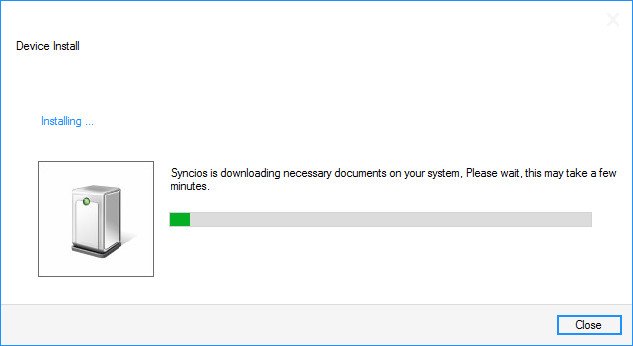
Passo um: Se o Syncios não conseguiu baixar o arquivo necessário para o seu computador devido a alguns problemas de rede, feche a janela de download e Syncios e, em seguida, inicie o Syncios Manager e tente novamente.
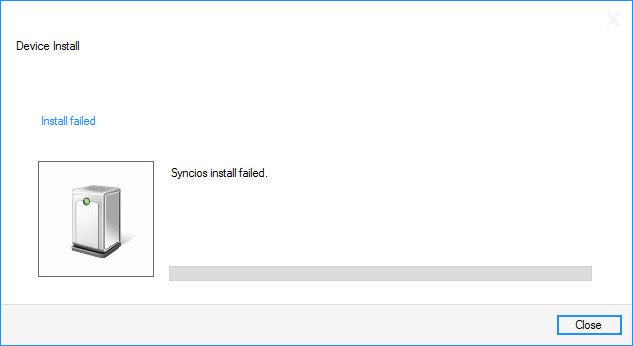
Passo dois: Se ainda não conseguir baixar os arquivos, neste caso, você deve baixar e instalar o mais novo iTunes no seu computador. Por favor, note que, se você não quiser usar o iTunes, você pode simplesmente desinstalá-lo após os problemas de detecção corrigidos, e da próxima vez que o Syncios funcionasse corretamente no seu computador.
parte 3: Solicitar que você verifique se os serviços relacionados com o iTunes estão ativados ou não
Passo um: Pressione a tecla Windows + R e entre "services.msc" na caixa de pesquisa.
Passo dois: Clique duas vezes para iniciar "Apple Mobile Device" e "Bonjour Service"
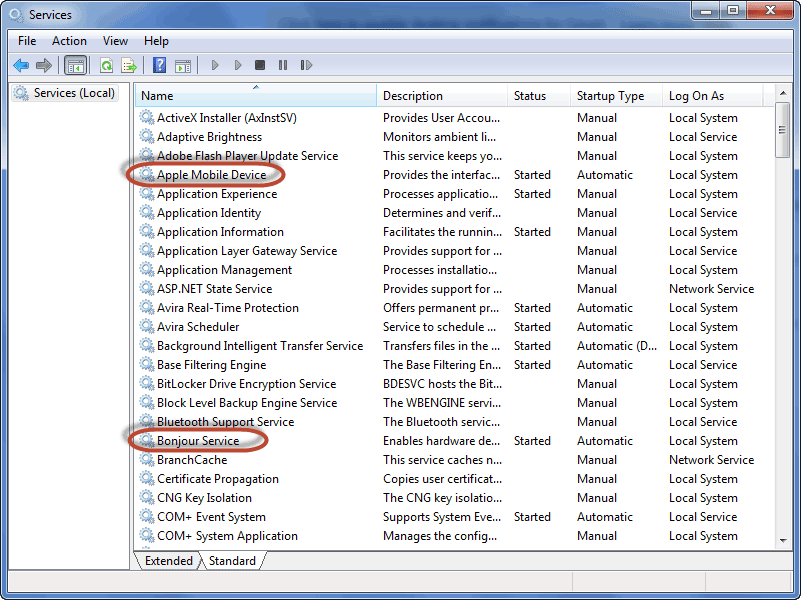
Passo três: Configure o tipo de Inicialização como Automático e clique em Iniciar
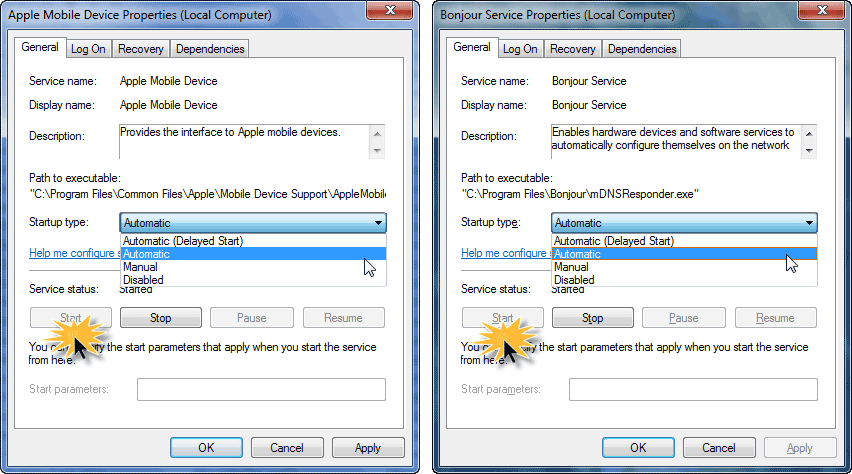
Passo quatro: Reconecte seu dispositivo iOS ao computador e tente novamente.
parte 4: Verifique se o driver USB do dispositivo móvel da Apple está instalado corretamente.
Se você ainda não detectou seu dispositivo iOS, navegue para este tutorial para verificar se o driver Apple Mobile Device USB está instalado.
parte 5: Localizar Meu iPhone está ativado quando o dispositivo está conectado ao computador.
No seu iPhone, toque em Configurações > iCloud > Localizar meu iPhone e, em seguida, desative a opção Localizar meu iPhone .
parte 6: A tela do dispositivo está bloqueada e o dispositivo ainda não foi autorizado.
Mantenha o dispositivo desbloqueado e conecte-o novamente aos Syncios, clique em " Confiar neste computador " quando você o conecta ao computador.
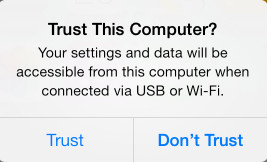
parte 7: O dispositivo está no modo DFU ou Restore.
Se o telefone estiver no modo DFU ou Recuperação, mantenha pressionado o botão Início e o botão Liga / Desliga até o dispositivo voltar a arrancar, e solte os botões (você verá o logotipo da Apple).
parte 8: O iTunes foi instalado, mas ainda não conseguiu detectar.
Se você instalou o iTunes no seu computador antes e atualizou para a versão mais recente, mas o Syncios ainda não conseguiu detectar seu dispositivo iOS? Não se preocupe, os erros causados pela atualização do iTunes no seu computador são culpados pelo problema de detecção. Se, neste caso, simplesmente desinstale o iTunes e seus serviços relacionados do seu computador, então faça uma instalação totalmente nova de iTunes , que solucionaria perfeitamente o problema. O iTunes e os serviços relacionados necessários para serem desinstalados estão abaixo:

parte 9: Syncios não consegue detectar meu dispositivo no Mac.
As seguintes razões podem levar a este caso:
- Há algo de errado com o cabo USB ou porta USB.
- Não autorize este computador para o seu dispositivo.
- A versão mais recente do produto não está instalada.
- Software de segurança de terceiros.
Para resolver o problema, siga as dicas abaixo:
- Verifique a sua conexão USB - em particular, verifique a tomada de poeira e resíduos, desconecte e reconecte o cabo USB, experimente uma porta USB ou cabo alternativo.
- Por favor, pesquise o botão Trust no seu dispositivo iOS para autorizar este computador quando você o conecta ao seu Mac.
- Reinicie seu Mac.
- Escolha a opção Verificar por atualização para baixar a versão mais recente no seu Mac.
- Se você tiver algum software de segurança instalado, isso pode estar causando um problema entre o iTunes eo seu Mac. Siga este documento de suporte da Apple para resolver o problema: Resolver problemas entre o iTunes e o Software de segurança .
Mais Informações:
1. Como corrigir o " ponto de entrada não encontrado " Erro?